So schließen Sie die Registrierung auf der Website des öffentlichen Dienstes ab
Warum benötige ich eine vollständige Registrierung auf der Website der Staatsdienste? Um den Empfang vieler Dokumente und vieler nützlicher Informationen zu vereinfachen, ohne lange Wege zu den zuständigen Behörden, ohne Warteschlangen.
Dies kann beispielsweise der Erhalt eines Reisepasses mit elektronischem Chip (für 10 Jahre) oder ohne Chip (für 5 Jahre), der Ersatz eines Reisepasses eines Bürgers der Russischen Föderation, der Ersatz eines Führerscheins aufgrund seines Ablaufs oder die Registrierung von Fahrzeugen sein , Terminvereinbarungen beim Arzt, im Kindergarten, in der Schule, sowie Steuerfragen etc.
1.
2.
3.
4.
5.
6.
7.
8.
9.
10.
Das Registrierungsverfahren auf dem State Services-Portal wird auch aufgerufen: Registrieren, Registrieren, Registrieren, Erstellen (Erstellen) eines persönlichen Kontos für öffentliche Dienste, eines elektronischen Kabinetts für öffentliche Dienste, Erstellen Ihres Kontos, Erstellen eines Kontos.
Wie registriere ich mich auf der Website der State Services? Die folgende Schritt-für-Schritt-Anleitung umfasst 3 (drei) Schritte:
- vereinfachtes Konto,
- Standard und
- Verifiziertes Konto.
Um Zugriff auf alle Funktionen zu erhalten, müssen Sie alle drei Phasen durchlaufen und schließlich ein verifiziertes Konto erhalten.
Für den Zugriff auf die Website des PFR (Pensionsfonds Russlands) können der Benutzername und das Passwort des verifizierten Kontos auf dem Portal der Staatsdienste verwendet werden.
Mit anderen Worten: Sobald Sie Ihr Konto auf der State Services-Website bestätigt haben, können Sie später denselben Benutzernamen und dasselbe Passwort verwenden, um die PFR-Website aufzurufen.
Sie benötigen eine E-Mail-Adresse oder eine Mobiltelefonnummer. Wenn Sie für die Registrierung E-Mail verwenden, reicht jede E-Mail, die Sie haben, also jede E-Mail.
- Bei der Registrierung im State Services-Portal müssen Sie Ihre E-Mail-Adresse eingeben.
- Anschließend wird automatisch ein Brief an die angegebene E-Mail-Adresse gesendet.
- Sie müssen zu Ihrer E-Mail gehen
- finde diesen Brief dort,
- Klicken Sie auf den Link im Brief und bestätigen Sie damit, dass Sie der Eigentümer dieser E-Mail sind.
Wenn Sie keine eigene E-Mail haben, können Sie diese erstellen. Ich habe mehr darüber geschrieben, wie man ein Konto (Mail) in Yandex erstellt.
Anstelle der E-Mail können Sie auch Ihre Mobiltelefonnummer eingeben. Gleichzeitig sollten Sie ein Mobiltelefon zur Hand haben, da automatisch eine SMS mit einem Bestätigungscode auf Ihrem Telefon eingeht. Dieser Code muss auf der Website der State Services eingegeben werden, um zu bestätigen, dass Sie der Besitzer des Telefons sind.
Vereinfachtes Konto
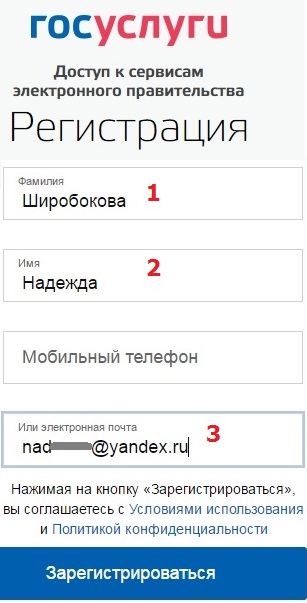
Reis. 1 Beginn der Registrierung auf der Website der State Services ru
1 und 2 in Abb. 1 - Um sich zu registrieren, geben Sie IHREN echten Nachnamen und IHREN richtigen Namen ein. Mein Nachname und Vorname, wie in Abb. 1, NICHT betreten.
Eine Mobiltelefonnummer ist nicht erforderlich. Wenn Sie eine Mobiltelefonnummer angeben, kann dies in Zukunft eine große Hilfe sein, wenn Sie aus verschiedenen Gründen plötzlich Probleme haben, sich auf der Website des Staatsdienstes einzuloggen. Die Verwendung einer Mobiltelefonnummer ist in der Regel die einfachste Möglichkeit, den Zugriff wiederherzustellen.
3 in Abb. 1 – keine Fehler, geben Sie IHRE E-Mail-Adresse sorgfältig ein. Wenn Sie die E-Mail mit einem Fehler eingeben, landet der Brief zur Bestätigung Ihrer Registrierung im State Services-Portal an der falschen Stelle.
Wir drücken den blauen Button „Registrieren“ (Abb. 1), es erscheint eine Meldung:
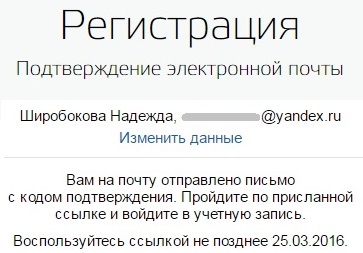
Reis. 2 E-Mail-Bestätigungsnachricht
Sie sollten die Bestätigung Ihrer Registrierung niemals zurückstellen, wie es heißt, haben Sie die Arbeit erledigt, gehen Sie mutig. Deshalb gehen wir sofort zu unserer Post und suchen dort nach einem Brief zur Bestätigung der Registrierung auf der Website des öffentlichen Dienstes. Der Brief wird in etwa so aussehen:
Reis. 3 Schreiben zur Bestätigung der Registrierung auf der Website des Staatsdienstes
Öffnen Sie die E-Mail mit der Registrierungsbestätigung:
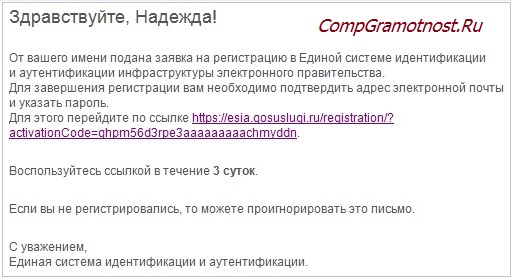
Der Brief lautet auszugsweise:
„In Ihrem Namen wurde ein Antrag auf Registrierung im Einheitlichen System zur Identifizierung und Authentifizierung der E-Government-Infrastruktur gestellt.
Um die Registrierung abzuschließen, müssen Sie Ihre E-Mail-Adresse bestätigen und ein Passwort angeben.
In diesem Brief (Abb. 4) klicken wir auf einen langen Link und bestätigen damit, dass die E-Mail von uns stammt und wir Zugriff auf die E-Mail haben.
Beispiel: Passwort für öffentliche Dienste
Sie sollten sich kein einfaches Passwort wie Ihr Geburtsdatum oder 12345 einfallen lassen, da es sofort gehackt wird. Besser zu verwenden
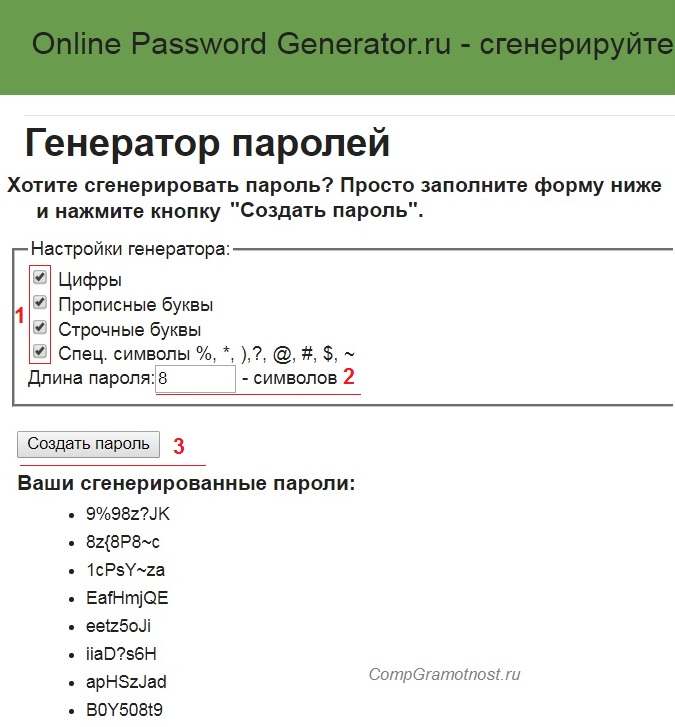
Reis. 5,0. Auf der State Services-Website verwenden wir einen Passwortgenerator. Es ist besser, das Passwort in einem Notizbuch zu notieren.
- Aktivieren Sie die Kontrollkästchen im Generator oben, um Zahlen, Großbuchstaben, Kleinbuchstaben und Sonderzeichen zu verwenden. Symbole (rote Zahl 1 in Abb. 5.0);
- Stellen Sie die Zahl 8 als Passwortlänge ein (Zahl 2 in Abb. 5.0);
- Klicken Sie auf die Schaltfläche „Passwort erstellen“ (3 in Abb. 5.0);
- Wir erhalten nicht ein einziges Passwort für die Staatsdienste, sondern Passwortoptionen zur Auswahl. Kleine Änderungen an den vorgeschlagenen Passwörtern können Sie übrigens selbst vornehmen. Notieren Sie sich das Passwort besser oder speichern Sie es beispielsweise in Ihrem Browser.
Die vorgeschlagenen Optionen sind zuverlässig, aber es ist unmöglich, sich ein solches Passwort zu merken, wenn man es nicht aufschreibt.
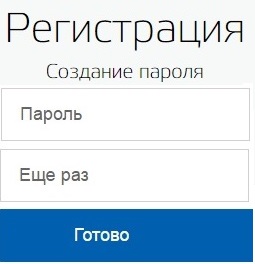
Reis. 5. Erstellen Sie ein Passwort, um die State Services-Website aufzurufen
Das gleiche Passwort muss zweimal eingegeben werden (Abb. 5) und auf die blaue Schaltfläche „Fertig stellen“ geklickt werden. Es erscheint die Meldung: „Registrierung war erfolgreich. Nach 3 Sekunden gelangen Sie zurück zum Portal.“
Dieses Passwort wird manchmal als ESIA-Code bezeichnet, was das Passwort für den Zugang zum State Services-Portal bedeutet. Es muss niemandem erzählt werden.
Glückwunsch, Der erste Schritt zur Registrierung im Staatsdienst ist getan! Sie befinden sich nun auf dem Portal der öffentlichen Dienste vereinfachtes Konto. Und es gab Zugang zu Diensten, die KEINE obligatorische Identitätsprüfung erfordern. Die Anzahl solcher Dienste ist begrenzt.
Der Zugriff auf Informationen zu Steuern, Renten und den meisten anderen notwendigen Dienstleistungen erfolgt erst nach Bestätigung der Identität, d. h. eine vollständige Registrierung ist auf der Website der Staatsdienste erforderlich.
Auf dem State Services-Portal heißt es:
Vereinfacht Das Konto ermöglicht Ihnen den Bezug von Referenz- und Informationsdiensten.
Um auf zusätzliche Dienste zuzugreifen, aktualisieren Sie Ihr Konto, indem Sie die folgenden Felder in Ihrem Profil ausfüllen:
- VOLLSTÄNDIGER NAME;
- Boden;
– ;
- SNILS;
- Passdaten.
Die Daten werden online überprüft (dies kann einige Sekunden bis 5 Tage dauern) und es stehen Ihnen zusätzliche Dienste zur Verfügung: Überprüfung von Bußgeldern der Verkehrspolizei, Terminvereinbarung beim Arzt, Eintragung einer Marke und vieles mehr
Standardkonto
Nach Eingabe des Passworts gelangt das System automatisch zum Fenster „Eingabe und Überprüfung persönlicher Daten“ (Abb. 6).
Wenn Sie Ihr Profil aus irgendeinem Grund nicht sofort ausfüllen konnten, müssen Sie sich in Ihrem persönlichen Konto separat beim Portal der staatlichen Dienste anmelden und dann Ihr Profil ausfüllen.
Um diese Informationen auszufüllen, benötigen Sie:
- SNILS (Versicherungsbescheinigung der Pensionskasse der Russischen Föderation) und
- Reisepass,
Es ist ratsam, sie im Voraus vorzubereiten.
Übrigens, wenn Sie sich dennoch dazu entschließen, Ihr Mobiltelefon in Ihrem Profil anzugeben, müssen Sie es zunächst mit dem ESIA-Code bestätigen – das ist Ihr Passwort für den Zugang zur State Services-Website, und dann wird Ihnen ein SMS-Code zugesandt Mobiltelefon zur Bestätigung.
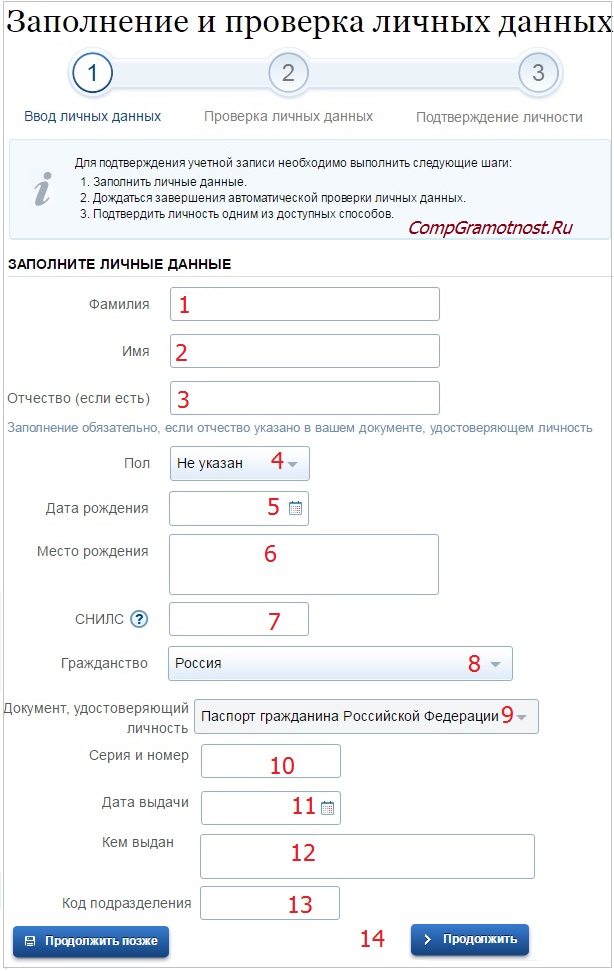
Reis. 6 (zum Vergrößern anklicken). Ausfüllen und Überprüfen persönlicher Daten auf dem State Services-Portal vor der Identifizierung
- 1, 2, 3 in Abb. 6 - Wir drucken fehlerfrei unseren Nachnamen, unseren Vornamen und ggf. das Patronym;
- 4 in Abb. 6 - Klicken Sie auf das Dreieck in Feld 4. Klicken Sie im angezeigten Menü auf „Männlich“ oder „Weiblich“;
- 5 in Abb. 6 - Klicken Sie auf den kleinen Kalender und wählen Sie den Monat, das Datum und das Geburtsjahr aus. Sie können Ihr Geburtsdatum nur über den Kalender eingeben. Sie können es nicht manuell „über die Tastatur“ eingeben;
- 6 in Abb. 6 - Der Geburtsort wird wie im Reisepass angegeben eingetragen;
- 7 in Abb. 6 – SNIL – Abkürzung für „Insurance Number of an Individual Personal Account“, ausgestellt in einem Pensionsfonds (PFR). Unten in Abb. 7 zeigt, wo Sie im Versicherungsausweis der Pensionskasse nach Ihrem SNILS suchen können;

Reis. 7 Wo man nach SNILS sucht
- 8 in Abb. 6 - Die Staatsbürgerschaft kann durch Klicken auf das kleine Dreieck im Feld 8 eingegeben werden. Es erscheint ein Menü, in dem Sie auf die entsprechende Option klicken müssen;
- 9 in Abb. 6 - Klicken Sie auf das Dreieck im Feld 9. Wählen Sie im angezeigten Menü ein Ausweisdokument aus;
- 10 in Abb. 6 - Wir drucken die Serie und Nummer des Reisepasses oder eines anderen Ausweisdokuments aus. Wir geben alle Zahlen (Serie und Zahl) hintereinander ein, ohne Leerzeichen, zum Beispiel 4008123456;
- 11 in Abb. 6 - Das Ausstellungsdatum des Dokuments muss mithilfe eines kleinen Kalenders im Feld 11 ausgewählt werden.
- 12, 13 in Abb. 6 - Geben Sie „Ausgestellt von“ und den Einheitencode genau so ein, wie er im Reisepass oder einem anderen Ausweisdokument angegeben ist;
- 14 in Abb. 6 - Nach Eingabe der Daten überprüfen wir noch einmal alles und klicken anschließend auf den blauen Button „Weiter“.
Es erscheint ein Fenster (zum Vergrößern auf Abb. 8 klicken):
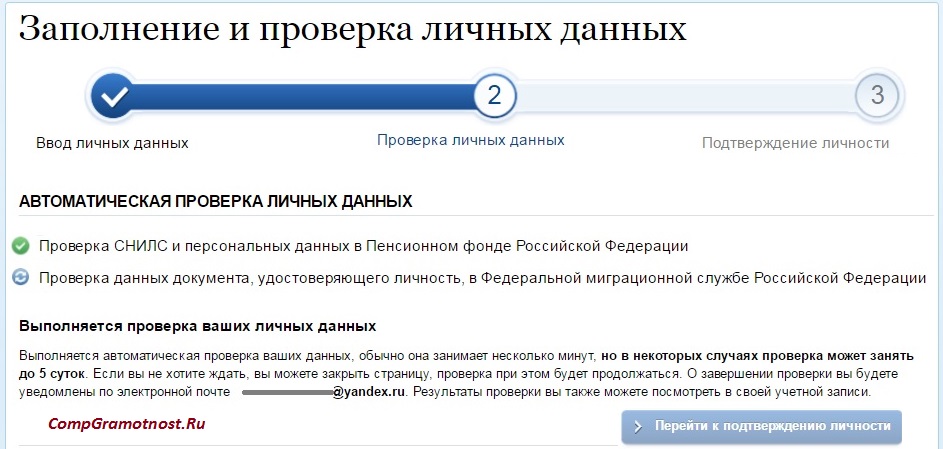
Reis. 8. Nachricht, dass die Identitätsüberprüfung läuft
Die Überprüfung personenbezogener Daten für das Portal der Staatsdienste erfolgt in der Pensionskasse der Russischen Föderation und im Föderalen Migrationsdienst der Russischen Föderation (Föderaler Migrationsdienst). Es kann mehrere Minuten und in manchen Fällen bis zu 5 Tage dauern. Wenn Sie nicht bis zum Ende der Prüfung warten möchten, können Sie die Seite schließen. Über den Abschluss der Verifizierung, also an die E-Mail, wird eine Benachrichtigung an die E-Mail gesendet.
Wenn Sie die Seite nicht schließen und warten, bis die Prüfung abgeschlossen ist, wird anschließend im Fenster in Abb. 8 erscheint die Meldung „Die Überprüfung Ihrer persönlichen Daten ist abgeschlossen“ und der Button „Erneut anmelden“.
Wenn die Seite geschlossen ist, ist es möglich, über den Link im Brief, der nach Abschluss der Überprüfung per E-Mail gesendet wird, mit dem State Services-Portal weiterzuarbeiten.
Verifiziertes Konto für die vollständige Registrierung
Eine vollständige Registrierung für öffentliche Dienste erfolgt erst nach Bestätigung der Identität. Zunächst entscheiden wir, welche Methode der Identitätsprüfung wir aus den drei auf der Website angebotenen Optionen wählen. Klicken Sie auf Abb. 9 zum Vergrößern, der zweite Klick auf Abb. reduziert es.
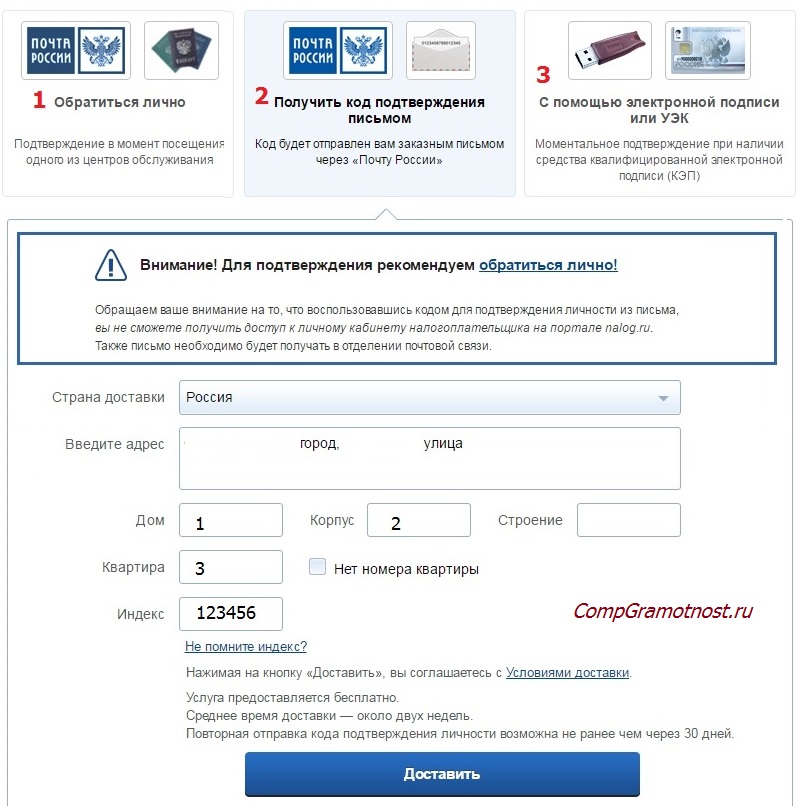
Reis. 9 Identitätsprüfung im öffentlichen Dienst
Nummer 1 in Abb. 9 – „Persönliche Kontaktaufnahme. Bestätigung zum Zeitpunkt des Besuchs in einem der Servicezentren. Lesen Sie weiter unten mehr über diese Methode. Ich habe diese Option gewählt.
Identitätsbestätigung mit einem Code aus einem Brief der russischen Post
Nummer 2 in Abb. 9 – „Bestätigungscode per Brief erhalten.“
Der Code wird Ihnen per Einschreiben per russischer Post zugesandt.
Bevor Sie sich für diese Methode entscheiden, sollten Sie die folgenden Informationen auf der offiziellen Website der Staatsdienste beachten:
"Aufmerksamkeit! Zur Bestätigung empfehlen wir die persönliche Kontaktaufnahme! Bitte beachten Sie, dass Sie mit dem Identitätsbestätigungscode aus dem Brief NICHT auf das persönliche Konto des Steuerzahlers auf dem Portal nalog.ru zugreifen können. Außerdem muss der Brief bei der Post eingehen.
Der Service wird kostenlos zur Verfügung gestellt.
Die durchschnittliche Lieferzeit beträgt etwa zwei Wochen.
Eine erneute Zusendung des Identitätsprüfcodes ist frühestens 30 Tage später möglich.
Wenn Sie die Option mit einem Bestätigungscode per Buchstaben wählen, dann, wie in Abb. 9, geben Sie Ihre Postanschrift mit Index ein und klicken Sie auf den blauen „Senden“-Button. Wenn Sie den Index vergessen haben, klicken Sie auf den Link „Sie erinnern sich nicht an den Index?“.
Die Option mit Bestätigungscode bedeutet, dass der Postbote eine Benachrichtigung in den Briefkasten wirft, dass ein eingeschriebener Brief angekommen ist. Dann müssen Sie mit dieser Mitteilung und einem Reisepass zur Post gehen, um einen eingeschriebenen Brief zu erhalten. Anschließend geben Sie den erhaltenen Bestätigungscode auf der Website der Staatsdienste ein. Wenn die Benachrichtigung verloren geht oder der Brief nicht ankommt, müssen Sie den Erhalt des Bestätigungscodes frühestens 30 Tage nach dem ersten Antrag bei den staatlichen Diensten auf Erhalt des Codes erneut anordnen.
Wie Sie sehen, müssen Sie immer noch mit Ihrem Reisepass zur Post gehen, obwohl der Postbote den Brief in Ihren Briefkasten einwerfen kann. Ich entschied, dass es einfacher und schneller wäre, sofort mit einem Reisepass zur Post zu gehen und meine Identität zu überprüfen. Allerdings ist dies nicht bei jedem Postamt möglich, weitere Einzelheiten finden Sie weiter unten.
Identitätsprüfung beim MFC, Rostelecom und mittels CEP
In Städten, in denen es gibt MFC (Multifunktionszentren) oder Rostelecom-Büros, Sie können einen Bestätigungscode erhalten, indem Sie persönlich dorthin gehen.
Wenn Sie den beim MFC oder Rostelecom erhaltenen Bestätigungscode NICHT auf der Website der State Services eingeben können, dann
CEP- kurz für " Qualifizierte elektronische Signatur».
Nummer 3 in Abb. 9 - Wie Sie sehen, kann die Identitätsprüfung bei den Staatsdiensten mithilfe einer elektronischen Signatur auf einem Flash-Laufwerk oder einer UEC (universelle elektronische Karte) erfolgen. Die Ausstellung einer UEC-Karte und deren Ausstellung sind für alle Bürger der Russischen Föderation kostenlos. Es ermöglicht Ihnen, staatliche, kommunale und kommerzielle Dienste online in elektronischer Form zu nutzen.
Der Vorteil der elektronischen CEP-Signaturoption besteht darin, dass es sich um eine sofortige Bestätigung der Identität in den staatlichen Diensten handelt und dass einige Dienste außerdem eine elektronische Signatur des Benutzers erfordern. Der Nachteil ist die Notwendigkeit, eine elektronische Signatur oder eine universelle elektronische Karte auszustellen und zu erhalten.
Bestätigung des persönlichen Erscheinens bei der Russischen Post
Es mag den Anschein haben, dass es ausreicht, einen Reisepass mitzunehmen und zu Ihrem eigenen Postamt zu kommen. Aber das ist nicht so. Im Juli 2015 endete die Vereinbarung zwischen der Russischen Post und Rostelecom, und seitdem ist es nicht allen Postämtern gelungen, eine neue Vereinbarung abzuschließen. Daher müssen Sie zunächst nach einem russischen Postamt oder einer Rostelecom-Filiale suchen, wo ein Service wie die Identitätsprüfung für das State Services-Portal angeboten wird.
Wenn Sie sich für die State Services registrieren und die Bestätigungsoption „Persönlicher Kontakt“ (1 in Abb. 9) auswählen, bietet die Website der State Services automatisch verfügbare Optionen für Ihren Standort an: Zuerst kommt die nächstgelegene Option und dann weitere entfernte Optionen.
Aufmerksamkeit! Es ist nur dann sinnvoll, Ihre Identität zu überprüfen, wenn Ihr Profil auf der Website der State Services vollständig ist, die Überprüfung bestanden wurde und Sie über ein Standardkonto verfügen. Mit einem vereinfachten Konto macht es keinen Sinn, Ihre Identität zu überprüfen, es wird nichts funktionieren.
Zur Bestätigung Ihrer Identität müssen Sie Ihren Reisepass mitnehmen.
Bei der Post (oder im Büro von Rostelecom) müssen Sie sagen, dass Sie Ihre Identität auf dem Portal der Staatsdienste bestätigen müssen. Danach gaben sie mir ein Blatt Papier (Abb. 10, klicken Sie auf das Bild, um es zu vergrößern), auf dem ich in zwei Kopien schreiben musste:
- Familienname, Nachname
- Dokumenttyp und -nummer,
- Datum,
- Unterschrift.
![]()
Reis. 10 Per Post ausgestelltes Identitätsbestätigungsformular
Der Postangestellte prüft den Reisepass, schaut am Computer, dass Sie ein Standardkonto im Portal der Staatsdienste haben und klickt etwas an. Die Bestätigung per E-Mail und per SMS auf dem Mobiltelefon erfolgt umgehend. Ich hatte zum Beispiel keine Zeit, mich vom Fenster der Russischen Post zu entfernen, als ich eine SMS-Nachricht hörte, dachte ich auch, dass es notwendig sei, wie schnell alles funktioniert.

Reis. 11 (zum Vergrößern auf die Abbildung klicken). Vollständige Registrierung für öffentliche Dienste: Nachricht per E-Mail zur Kontobestätigung.
Die vollständige Registrierung der öffentlichen Dienste ist abgeschlossen!
So betreten Sie die staatlichen Dienste nach der Registrierung
Die Registrierung auf dem State Services-Portal erfolgt einmalig. Danach müssen Sie nur noch die Seite betreten, sich jedoch nicht registrieren.
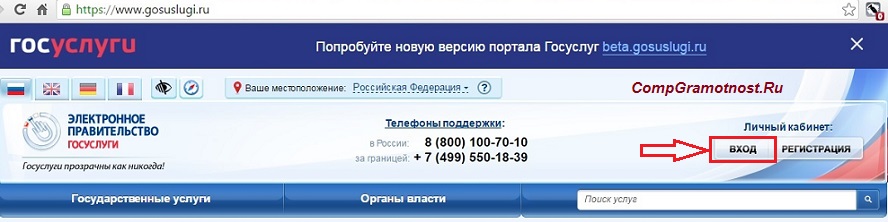
Reis. 12 (zum Vergrößern auf die Abbildung klicken). Button „Eintreten“ in den Staatsdiensten
Wir klicken auf die Schaltfläche „Anmelden“ und erhalten:
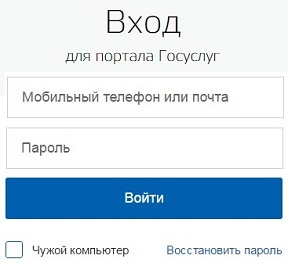
Reis. 13 Geben Sie die Telefonnummer oder E-Mail-Adresse ein und geben Sie außerdem unbedingt das Passwort ein, um die staatlichen Dienste aufzurufen
Nach Eingabe der Telefonnummer oder Post (E-Mail) sowie des Passworts gelangen Sie automatisch zu Ihrem persönlichen Konto, das durch den Nachnamen in der oberen rechten Ecke auf der Website der State Services beredt erkennbar ist (Abb. 14). .
So melden Sie sich von der State Services-Website ab

Reis. 14 Schaltfläche zum Verlassen der State Services-Website
Sie müssen das State Services Portal NICHT über das rote Kreuz in Ihrem Browser verlassen, sondern über die spezielle Schaltfläche „Beenden“ (Abb. 14). Es befindet sich in der oberen rechten Ecke der State Services-Website neben Ihrem Nachnamen.
Wenn Sie mit der Maus auf die Schaltfläche (in Abb. 14 rot umrandet) fahren, erscheint die Popup-Aufschrift „Exit“. Wenn wir auf diese Schaltfläche klicken, verlassen wir den Vorgang – dies ist der korrekte Ausgang von der State Services-Website.
Wo bewerben?
Beim Wechsel zu einem verifizierten Konto auf der State Services-Website haben einige Benutzer beispielsweise Probleme, dass ein solches SNILS bereits existiert, und es gibt genügend andere Probleme. Wohin in solchen Situationen?
In solchen Fällen sollten Sie den Support auf der Website der State Services kontaktieren, denn dort ist die Datenbank mit den Kundendaten gespeichert. Mitarbeiter der State Services-Website können in deren Datenbank herausfinden, welches Problem ein bestimmter Kunde hat. Höchstwahrscheinlich kann ein Mitarbeiter der Staatsdienste das Problem sofort lösen oder zumindest eine Lösung anbieten.
Die Support-(Feedback-)Koordinaten finden Sie auf der State Services-Website unten in der Fußzeile der Website. Um nicht danach zu suchen, gebe ich unten diese Kontakte an:
Feedback zur State Services-Website per E-Mail: [email protected]
Wenn Sie eine E-Mail schreiben, beschreiben Sie Ihre Situation so detailliert wie möglich, damit Sie richtig verstanden werden und bei der Lösung des Problems geholfen werden kann.
Kann öffentliche Dienste anrufen, wählen Sie die für Sie passende Option:
8 800 100-70-10 – kostenloses Telefon in Russland,
7 499 550-18-39 – für Einwohner von Moskau oder gemäß den Tarifen des Betreibers,
115 (für Anrufe von Mobiltelefonen) – kostenlos in der Russischen Föderation.
Auch in Computerkenntnissen:
Erhalten Sie aktuelle Artikel zum Thema Computerkenntnisse direkt in Ihren Posteingang.
Schon mehr 3.000 Abonnenten




